如何修復 Windows 10 中無法訪問的啟動設備錯誤?
已發表: 2018-11-23Windows 10 用戶遇到的最常見錯誤之一是無法訪問啟動設備錯誤。 這是一個典型的“藍屏死機”(BSOD) 錯誤,代碼為 0x0000007b,在 Windows 啟動期間經常出現,並且在 Windows 10 升級、Windows 10 週年更新或 Windows 10 重置後發生。
此錯誤消息通常會阻止計算機正確啟動。 它告訴用戶他們的 PC 出現了問題,需要重新啟動以解決所謂的錯誤。 它還說 Windows 正在收集一些錯誤信息,並將以給定的百分比重新啟動。
無法訪問引導設備錯誤的含義(錯誤代碼 0x0000007b)
Windows 通常會自動更新自身,這在推出新更新時尤其令人興奮。 但是,這種自動更新可能會帶來一個巨大的問題。 想像一下,在更新後急切地等待 Windows 10 自行重啟,卻在屏幕上看到錯誤代碼 0x0000007b。
然後,片刻之後,您的 PC 將重新啟動。 想像一下那個場景,想像一下它的感覺。 好吧,此錯誤消息意味著 Windows 在嘗試啟動時無法訪問系統分區。
這個問題(顯然)迫使 Windows 重新啟動。 一些 Windows 10 用戶報告了此錯誤消息在運行 SSD 的計算機中的普遍性。 但是無法訪問引導設備錯誤的原因是什麼? 請仔細閱讀,找出答案。
Windows 10 中無法訪問啟動設備錯誤的原因:
Inaccessible Boot Device 錯誤是指當 Windows 10 操作系統在嘗試啟動時無法訪問系統分區時出現的 BSOD 錯誤消息。 由於以下問題,Windows 10 可能無法訪問系統分區:
- 驅動程序損壞、過時或配置不正確
- 系統更新或更改導致的硬件衝突
- 損壞的硬盤
- 惡意軟件
- 其他原因
除了導致Inaccessible Boot Device Error之外,上面突出顯示的問題還可能導致其他系統故障,包括 MSVCP110.dll 丟失錯誤、I VIDEO_DXGKRNL_FATAL_ERROR、INTERNAL_POWER_ERROR 等等。 修復無法訪問的引導設備問題非常重要,以防止將來出現更嚴重的系統故障。
如何修復 Windows 10 中無法訪問的啟動設備錯誤
關於如何解決 Windows 10 中無法訪問的啟動設備錯誤,有多種解決方案。但是,不必全部使用它們。 您只需要嘗試一些解決方案,然後使用適合您的解決方案。 話雖如此,以下是有關如何修復 Windows 10 中無法訪問的啟動設備錯誤的推薦指南:
解決方案 1:卸載最近安裝的軟件包
最近安裝的包可能會導致 Windows 10 中出現無法訪問的啟動設備錯誤。如果您已將 Windows Update 設置為自動安裝包,它將安裝新包而不通知您。 如果您認為最近安裝的軟件包會導致此問題,您可以一個接一個地刪除它們。
希望一一卸載更新最終會刪除導致問題的軟件包。 由於發生此錯誤時無法正常啟動 Windows 10,因此建議您前往修復並使用 DSM 命令卸載軟件包。
注意:此過程會重新啟動您的計算機。 在繼續之前,確保所有工作都已保存。 要遵循的步驟:
- 確保您的機器完全關閉
- 按 PC 的電源按鈕將其打開,然後按住電源按鈕 5 秒鐘,直到它自動關閉。 重複此過程兩次以上,直到出現“準備自動修復”屏幕。
- 注意:此步驟旨在調出準備自動修復屏幕。 如果 Windows 無法正確啟動,則會彈出此屏幕,並且 Windows 會嘗試自行修復該問題。 如果第一次啟動計算機時出現此屏幕,您可以跳過此步驟。
- 等待 Windows 診斷完成
- 單擊高級選項以打開 Windows 恢復環境屏幕
- 單擊 Windows 恢復環境屏幕上的疑難解答
- 在疑難解答屏幕上選擇高級選項
- 選擇命令提示符
您的 PC 應重新啟動並自行引導至命令提示符。 當命令提示符出現在您的屏幕上時,請按照以下說明進行操作:
- 鍵入 dir c :(如果您在驅動器 C 中安裝了 Windows)並點擊 Enter
- 運行 Dism / Image: C:\/ Get-Packages
- 出現系統上安裝的軟件包列表。 您可以使用日期字段來確定最近的包。 請務必記下包裹標識
- 要卸載軟件包,請輸入 dism.exe /image:c:\ /remove-package /[package name]。
這裡的“包標識”是您在上一步中記下的包名稱。
- 卸載軟件包後重新啟動計算機。 然後,檢查以驗證錯誤是否已成功解決。
如果卸載最近的更新後錯誤仍然存在,建議您使用相同的過程刪除另一個最近更新的軟件包。 或者,您可以使用全新的解決方案來修復此藍屏故障。
解決方案 2:更新驅動程序
驅動程序是方便 Windows 正確使用硬件的工具。 但是,過時的驅動程序與 Windows 10 不兼容,因此會產生各種故障,包括無法訪問的啟動設備錯誤。 強烈建議您更新驅動程序以修復這些類型的錯誤。
要更新有故障的驅動程序,請訪問您的硬件製造商的官方網站並查找並下載最新的驅動程序。 通常,IDE ATA/SATA 等控制器驅動程序會導致此引導設備問題。 因此,下載並安裝最新版本的驅動程序可以一勞永逸地修復錯誤。
您可以使用 Auslogics Driver Updater 自動更新您的驅動程序。 它會自動識別您的系統並為其找到合適的驅動程序。 使用此驅動程序更新軟件,您可以輕鬆掃描計算機並檢測和修復所有驅動程序問題,而無需採用緩慢的手動方法。
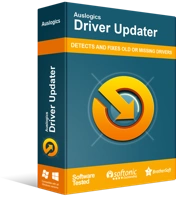
使用驅動程序更新程序解決 PC 問題
不穩定的 PC 性能通常是由過時或損壞的驅動程序引起的。 Auslogics Driver Updater 可診斷驅動程序問題,讓您一次或一次更新舊驅動程序,讓您的 PC 運行更順暢

值得注意的是,下載和安裝錯誤的驅動程序版本可能會損壞您的系統。 使用專業的驅動程序疑難解答程序,例如 Auslogics Driver Updater,可以維護您的系統安全並防止其受到永久性損壞。 它一鍵修復所有有問題的驅動程序。
解決方案 3:將 BIOS 中的 AHCI 模式值切換為啟用
許多用戶報告了通過在 BIOS 中將 AHCI 模式切換為“啟用”來修復此引導設備問題的可能性。 BIOS 菜單因製造商而異,您可能需要查看主板手冊以獲取說明。 出於這個原因,這個故障排除過程缺乏一種通用的方法來解釋它。
但是,一般而言,該過程涉及在引導期間通過按 Delete 鍵、Escape 鍵或 Function 鍵進入 BIOS。 然後,您將選擇高級選項並找到設置 AHCI 模式。 將 AHCI 模式值切換為已啟用。
解決方案 4:擺脫“更新待定”包
Windows 10 操作系統有時會因未決更新而陷入困境。 永久掛起且未安裝的軟件包可能會導致此技術藍屏問題。 刪除它們以使 Windows 正常運行非常重要。
請按照以下步驟刪除 Windows 10 中的“更新掛起”程序包:
- 轉到菜單中的更新和安全
- 點擊恢復
- 進入高級啟動
- 選擇立即重啟
- 選擇疑難解答
- 點擊高級選項
- 選擇命令提示符
命令提示符應用程序開始運行後立即運行以下命令。 這三個命令將刪除 Sessions Pending 註冊表項。 確保在每行後按“Enter”按鈕。
- reg 加載 HKLM\temp c:\windows\system32\config\software
- reg delete HKLM\temp\Microsoft\Current Version\Component Based Server
- reg 卸載 HKLM\temp
在此過程之後,任何掛起的更新都應該被移動並存儲在它們各自的臨時文件中。 獲取更新列表並不是一項艱鉅的任務。 您應該做的就是輸入 dism/image: \ /get-packages 並記下帶有“安裝待定”標籤的任何包。
- 通過鍵入 MKDIR C:\temp\packages 創建一個臨時文件。 完成後按“Enter”按鈕
- 請記住,所有待處理的包都必須移動或放置在它們各自的臨時文件中。 鍵入 dism / image : C:\remove package / package identity:/scratchdir:c:\temp|packages. 然後,按 Enter。 不要忘記用適當的包名稱替換“包標識”。
解決方案 5:檢查並修復所有損壞的硬盤文件
如果計算機硬盤驅動器上有損壞的文件,它們很可能會導致無法訪問的啟動設備錯誤。 很高興,修復硬盤中損壞的文件是一個簡單易懂的過程。
如果您認為是損壞的文件導致了此問題,您可以使用命令提示符修復該問題。 請注意,您必須是管理員才能執行此任務。 按“Windows”按鈕並輸入cmd。 顯示結果後,右鍵單擊它並選擇以管理員身份運行。
仍然在同一個命令提示符應用程序上,鍵入 chkdsk / f / r,然後選擇 Enter。 給應用程序一些時間來處理您的輸入並顯示輸出。 然後,輸入字母 Y 並按“Enter”按鈕。 如果 Windows 無法啟動,您可以使用恢復控制台通過鍵入 chkdsk/r C 來運行此命令:
解決方案 6:惡意軟件掃描
病毒也可能導致藍屏死機,因此定期掃描您的計算機以刪除所有惡意軟件非常重要。 一個稱職的反惡意軟件解決方案,如 Auslogics Anti-Malware 將檢測並消除所有惡意項目,讓您高枕無憂。
結論:
Inaccessible Boot Device 錯誤很麻煩,但許多 Windows 10 用戶報告說解決這個問題並不是一項艱鉅的任務。 上述五種方法已被證明在修復 Windows 10 中的藍屏錯誤時很有用。毫無疑問,其中一種解決方案對您有用。 試一試,並在下面的評論部分告訴我們您的意見。 祝你好運!
順便說一句,如果您需要在 Windows 10 中增加系統音量,我們很高興向您展示一種有效的方法。 以下是停止瀏覽器跟踪的方法:嘗試使用該工具以獲得出色的結果。
